1、EXCEL工作簿中存储的收、发货地址及人员名单如下图所示。
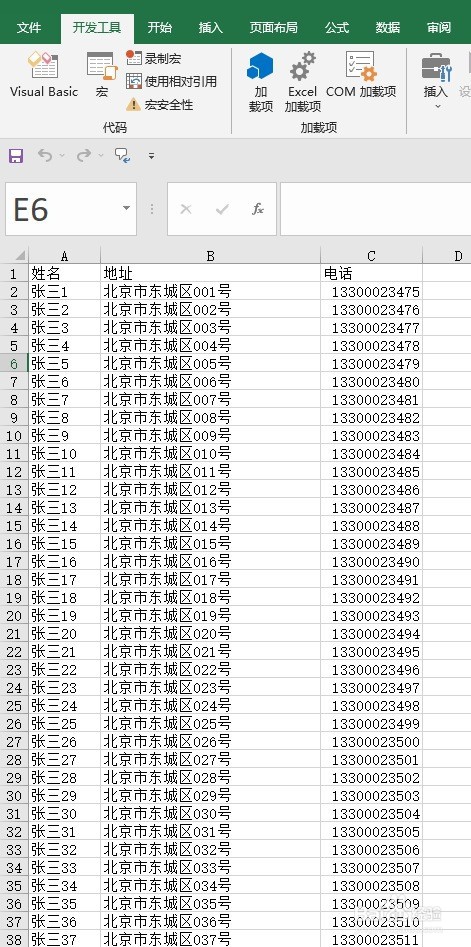
2、新建WORD文件,插入空白表格,并设置合适的行高。

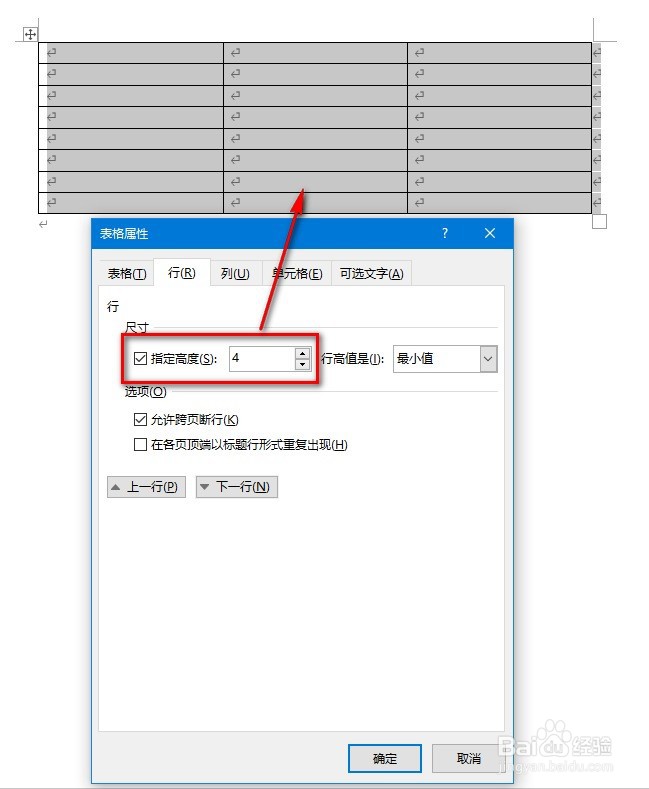
3、在WORD中,开始邮件合并的向导。

4、选择“标签”,并使用当前文档。


5、单击“选择另外的列表”,在弹出的文件选择对话框中,选择包含有地址数据的EXCEL工作簿。

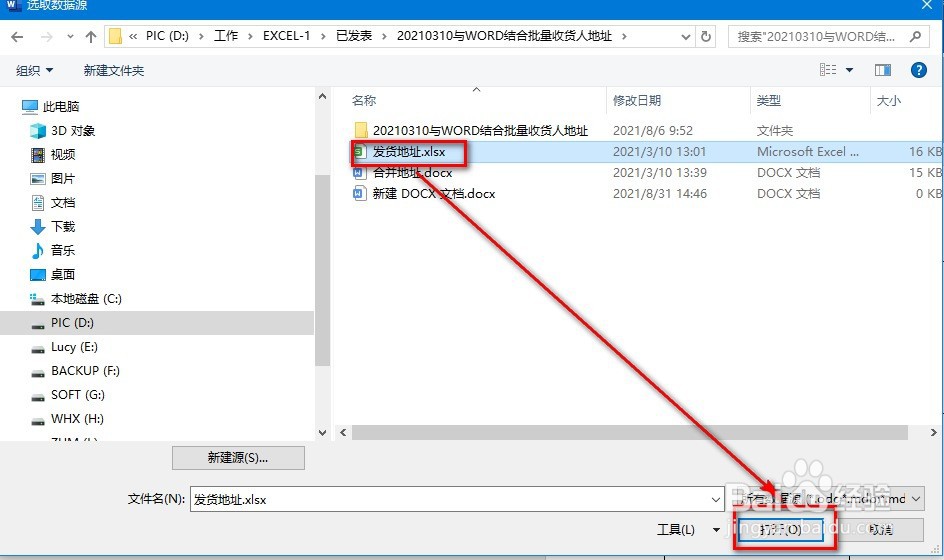
6、选择包含数据的工作表衡痕贤伎sheet1,显示需要导入的数据列,默认勾选所有数据行,根据实际工作需要,也可以"筛选"、"排序"。


7、在表格首行第一个单元格中,插入域:«姓名»«地址»«电话»

8、除第一个单侍厚治越元格之外的其他单元格,需要插入记录域“«下一记录»”,然后再插入«姓名»«地址»«电话»这样可使EXCEL中的数据记录逐条向下滚动。

9、所有单元格都插入域之后,预览标签。注意:第一行第一个单元格因为第一条数据,所以不用域“«下一记录»”单元格中的域可以复制、粘贴,不必通过"插入合并域"。

10、完成合并后,即可打印标签,根据纸张大小,表格和纸张可在“文档版式”处调整。

